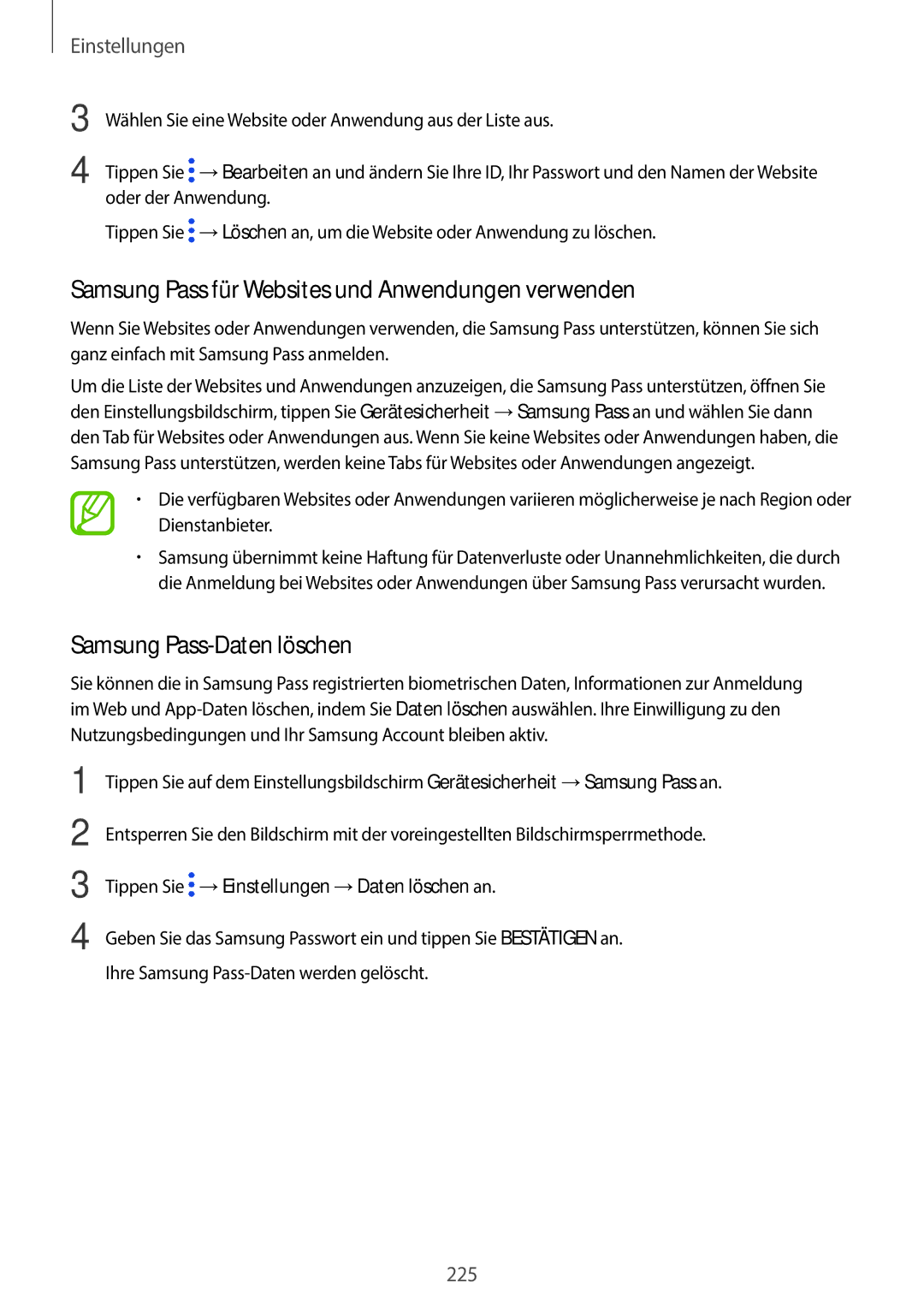Einstellungen
3
4
Wählen Sie eine Website oder Anwendung aus der Liste aus.
Tippen Sie ![]() →Bearbeiten an und ändern Sie Ihre ID, Ihr Passwort und den Namen der Website oder der Anwendung.
→Bearbeiten an und ändern Sie Ihre ID, Ihr Passwort und den Namen der Website oder der Anwendung.
Tippen Sie ![]() →Löschen an, um die Website oder Anwendung zu löschen.
→Löschen an, um die Website oder Anwendung zu löschen.
Samsung Pass für Websites und Anwendungen verwenden
Wenn Sie Websites oder Anwendungen verwenden, die Samsung Pass unterstützen, können Sie sich ganz einfach mit Samsung Pass anmelden.
Um die Liste der Websites und Anwendungen anzuzeigen, die Samsung Pass unterstützen, öffnen Sie den Einstellungsbildschirm, tippen Sie Gerätesicherheit →Samsung Pass an und wählen Sie dann den Tab für Websites oder Anwendungen aus. Wenn Sie keine Websites oder Anwendungen haben, die Samsung Pass unterstützen, werden keine Tabs für Websites oder Anwendungen angezeigt.
•Die verfügbaren Websites oder Anwendungen variieren möglicherweise je nach Region oder Dienstanbieter.
•Samsung übernimmt keine Haftung für Datenverluste oder Unannehmlichkeiten, die durch die Anmeldung bei Websites oder Anwendungen über Samsung Pass verursacht wurden.
Samsung Pass-Daten löschen
Sie können die in Samsung Pass registrierten biometrischen Daten, Informationen zur Anmeldung im Web und
1
2
3
4
Tippen Sie auf dem Einstellungsbildschirm Gerätesicherheit →Samsung Pass an.
Entsperren Sie den Bildschirm mit der voreingestellten Bildschirmsperrmethode.
Tippen Sie  →Einstellungen →Daten löschen an.
→Einstellungen →Daten löschen an.
Geben Sie das Samsung Passwort ein und tippen Sie BESTÄTIGEN an. Ihre Samsung
225